API を使用した VXC 構成の変更
このトピックでは、既存のVXCの設定の詳細を変更する方法について説明します。詳細については、API 参照のVXC 更新を配置 を参照してください。
依頼のボディで次のパラメーターのいずれかを更新することで、VXC サービス名、帯域制限、VLAN ID、A エンドおよび B エンドの productUids を変更できます。
{
"name": "My updated API created VXC",
"rateLimit": 100,
"aEndVlan": 301,
"bEndVlan": 402,
"aEndProductUid": "a3ec7ef6-7e29-4a3f-a37d-582b468fd68b",
"bEndProductUid": "9be424c0-87c7-480e-9d62-57f619bf6e2f"
}
VXC の移動については、「API による VXC と IX の移動」を参照してください。
VXC のシャット ダウンの詳細については、「API によるVXC と IX のシャット ダウン」を参照してください。
始める前に、有効なアクセス トークンを取得します。詳細については、API キーの作成を参照してください。
PostmanコレクションのVXCの詳細を変更するには
-
Postman で、左側のナビゲーションで「Connections (接続)」>「Virtual Cross Connects (仮想クロス コネクト)」を展開し、「PUT Update VXC (VXC 更新を配置)」をクリックします。
-
エンドポイントに「productUid」を追加して、更新するVXCを特定します。

-
「Body (ボディ)」タブをクリックし、名前、帯域制限、VLAN ID、A エンドと B エンドの productUid の VXC 詳細を更新します。VXC の A エンドまたは B エンドを移動する場合は、productUid を変更します。
この例では、以下の値を変更します。
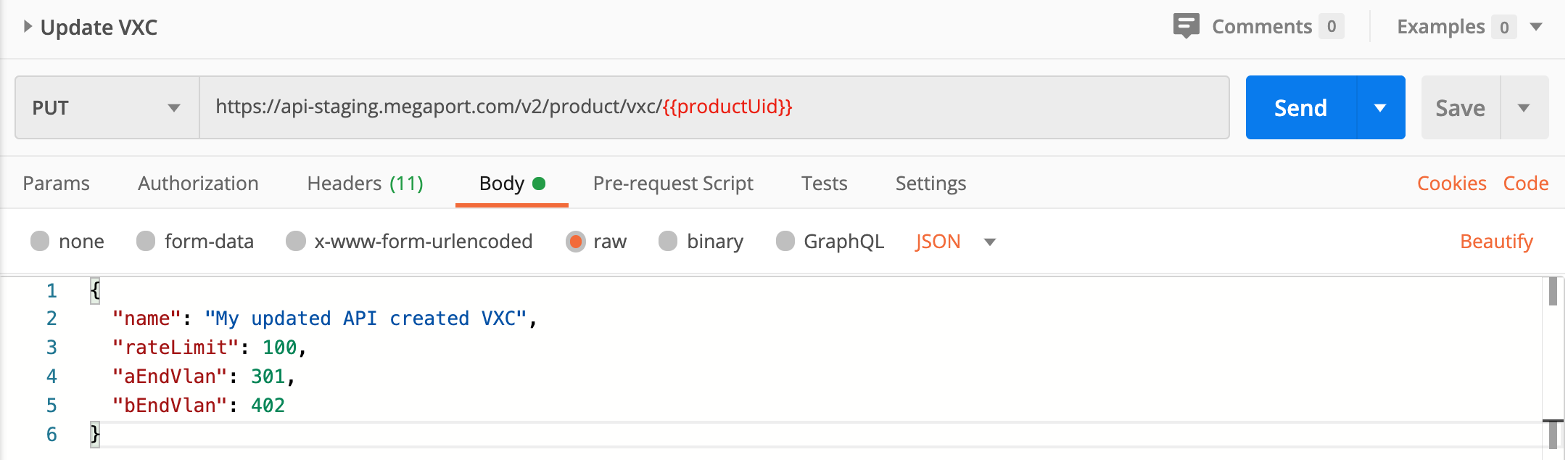
-
「Send(送信)」をクリックします。
変更は2分以内にポータルに反映されます。
最終更新日:
2024-02-08